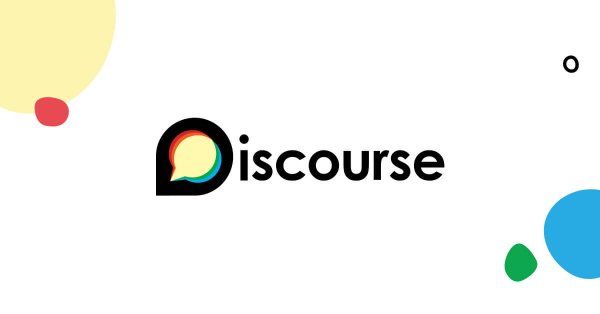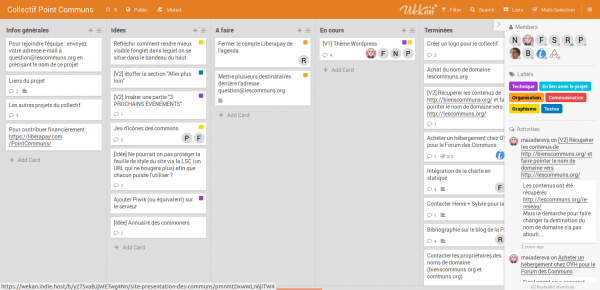Conférence téléphonique - OVH
Pour quel usage utiliser cet outil ?
- Discuter et échanger à distance
Est-ce un outil libre / Opensource ?
Non
Difficulté de prise en main
Facile
Description de l'outil
Pour faire des conférences téléphoniques, accessible à partir d'un simple téléphone
Etapes :
Etapes :
- Aller sur https://www.ovh.com/conferences/
- Saisir son adresse mail (vous recevrez un mail avec des codes de la conférence téléphonique)
- Communiquer le numéro de conférence téléphonique aux participant·e·s (comme vous en avez l'habitude : mail ...)
Avantages de l'outil
- Les participant·e·s appellent un numéro de téléphone fixe : leur forfait téléphonique n'est généralement pas mis à mal.
- Le numéro à appeler est toujours le même. Donc même si le numéro de conférence change, on peut enregistrer le premier numéro à saisir dans son répertoire ;-)
- Gratuit
Inconvénients de l'outil
Lien valable 24h, il faut donc s'organiser pour donner le numéro de la conférence aux participant·e·s au mieux la veille voire quelques heures avant.
L'idéal est que les participant·e·s appellent depuis un téléphone portable afin de :
L'idéal est que les participant·e·s appellent depuis un téléphone portable afin de :
- pouvoir brancher un casque et ne pas tenir le téléphone toute la réunion.
- pouvoir couper le micro.
Lien vers l'outil
https://www.ovh.com/conferences/
Auteur.trice(s) de la ressource
Romain - Louise
Licence d'utilisation la ressource
CC 0
Contributeur.trice.s ayant expérimenté cet outil

Cette fiche est elle un brouillon ?
Diffusable